Mac için Excel 2011'de Köprü Ekleme
Excel elektronik tablolarının çok sayıda potansiyel uygulaması vardır ve bu uygulamalardan bazıları bilgisayarınızdaki diğer programların entegrasyonunu içerir. Böyle bir program Web tarayıcınızdır. Örneğin, e-tablonuzun biçimi, belirli bir Web sayfasına bağlantı içeren bir hücre eklemenizi gerektirebilir. Ancak bu sayfanın URL'sini bir hücreye yazmak yerine, verilerinizi tıklanabilir yapmak daha etkili olabilir.
Aşağıdaki kılavuzumuz, Mac için Excel'de nasıl köprü ekleyeceğinizi gösterecektir. Daha sonra bu e-tabloyu bilgisayarlarında görüntüleyen herkes, bağlantıyı oluştururken belirleyeceğiniz Web sayfasını ziyaret etmek için bağlantınızı tıklayabilir.
Mac 2011 için Excel'de Bağlantı Ekleme
Bu makaledeki adımlar, e-tablonuzda bir hücreyi nasıl seçeceğinizi ve ardından o hücredeki verilere nasıl bağlantı ekleyeceğinizi gösterecektir. Böylece e-tablonuzu görüntüleyen herkes bir Web sayfasını açmak için bu bağlantıyı tıklayabilir.
1. Adım: E-tablonuzu Mac için Excel'de açın.
2. Adım: Köprüyü eklemek istediğiniz hücreyi tıklayın.

Adım 3: Ekranın üst kısmındaki Ekle bağlantısını tıklayın.
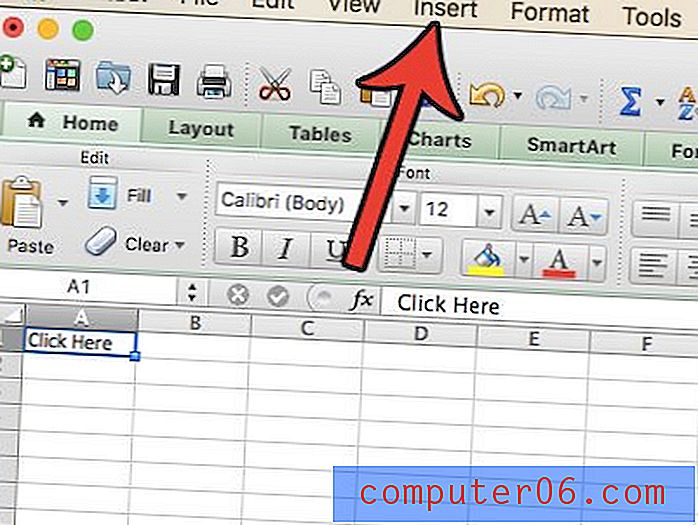
Adım 4: Bu menünün altındaki Köprüyü tıklayın. Klavye kısayollarını kullanmayı tercih ederseniz, klavyenizdeki Command + K tuşlarına da basabileceğinizi unutmayın.
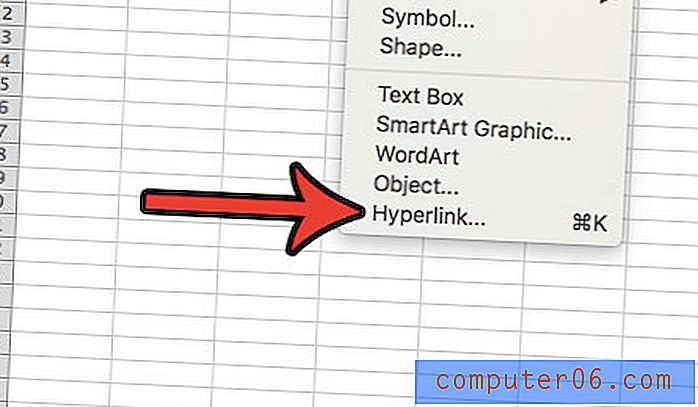
5. Adım: Bağlantı alanı alanına tıklayın, ardından e-tablo ziyaretçilerinizin bağlantınızı tıkladıklarında ziyaret etmesini istediğiniz Web sayfasının URL'sini yazın. İşiniz bittiğinde pencerenin altındaki Tamam düğmesini tıklayın.
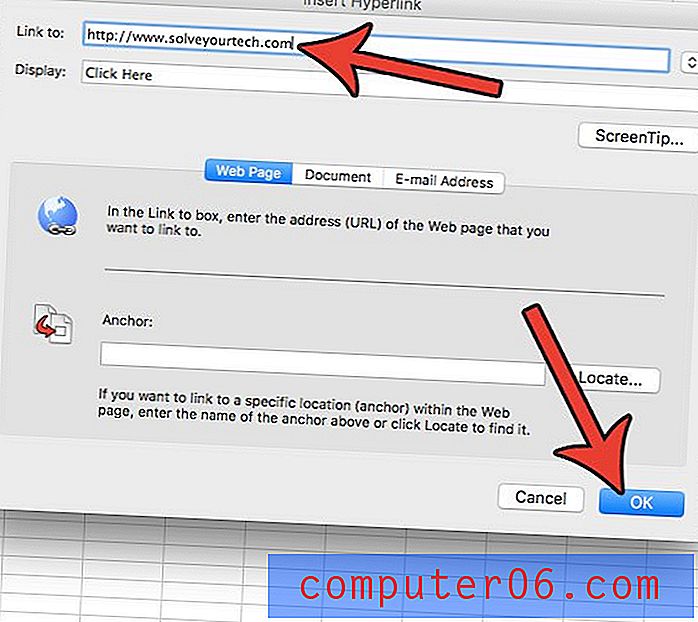
Artık farenizi hücrenin üzerine getirebilmeniz gerekir; bu noktada imleç bir ele dönüşür. Buna tıklarsanız bağlantılı Web sayfası Web tarayıcınızda açılır.
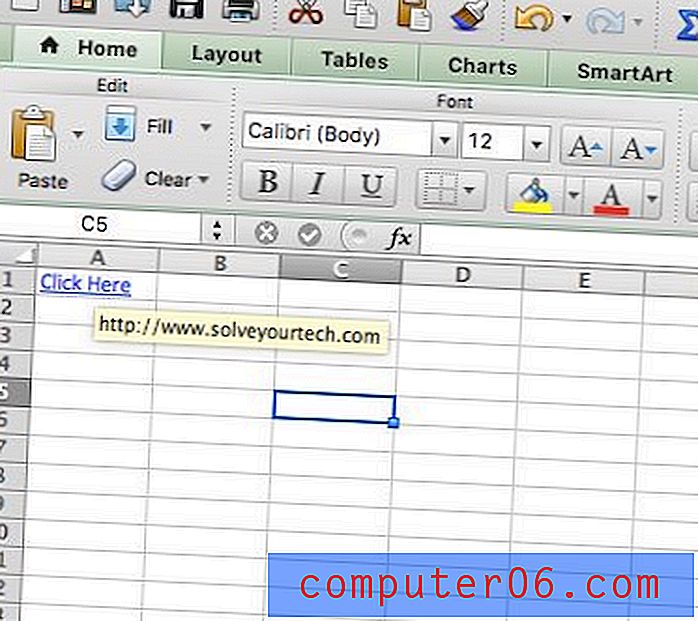
Windows bilgisayarında Excel ile de çalışıyor ve orada köprüleri de kullanabilmek mi istiyorsunuz? Excel 2013'te köprü oluşturmayı öğrenin, böylece o programda oluşturulan e-tabloları görüntüleyen kullanıcılar hücrelerinizi de tıklayabilir.



